モデリングしたキャラクターをアニメーションさせるための
スケルトンとスキニングの設定を説明する。
日本語インターフェース版はこちらをご覧ください。
Maya チュートリアル[日本語]:キャラクターセットアップ その①:スケルトンとスキンニング
■ジョイントの基本
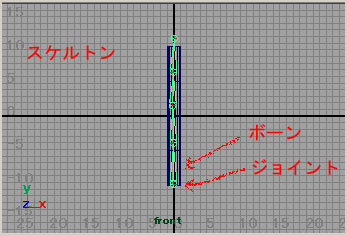
ポリンゴンのシリンダーを作り(縦方向に4分割程度)
Animationメニューセット Skeleton > Joint Tool で
シリンダーの中心付近を適当に3~4ヶ所クリックし、エンターキーで決定する。
小さな円の部分をジョイント、円と円をつなぐクサビ型の部分とボーンといい、
あわせて、スケルトンと呼んでいる。
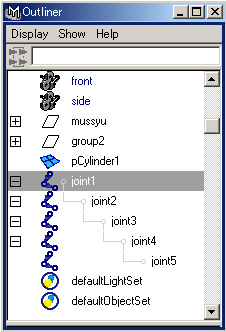
Outlinerで確認すると、ジョイントは親子のツリーになっていることがわかる。
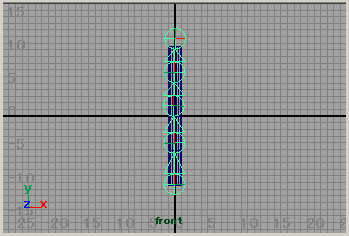
ジョイントは表示サイズの設定があるので
Display > Joint Size で設定する。
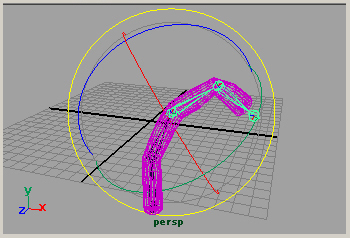
シリンダー、ジョイントを選び、
Skin > Bind Skin > Smooth Bind を行なう。
ジョイントを選び回転させると、バインドされたオブジェクトが変形する。
また、バインドされたオブジェクトは赤紫に反転する。
このように、オブジェクトをジョイントとともに変形するように設定することを
バインド(束縛する、拘束する)といい
、
バインドされたオブジェクトはスキン(皮膚)と呼ばれる。
■ジョイントの設定
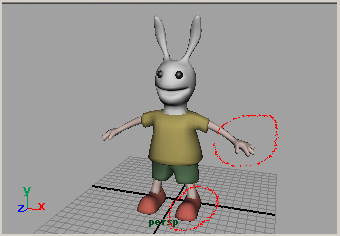
キャラクターのモデルはあらかじめ、
手は水平、もしくは水平よりやや下げた位置
足はある程度間隔を空けた位置
に調整しておく。
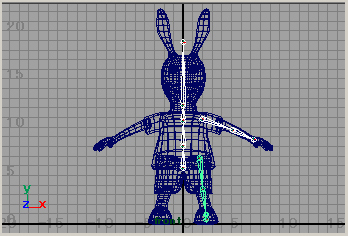
からだの中心と左半身のジョイントを置いていく。
・からだの中心、下腹→臍→肩のつけ根→首→頭の先の順で、最後にエンター
・腕、肩→ひじ→手首 でエンター
・足、足のつけ根→ひざ→足首→足先 でエンター
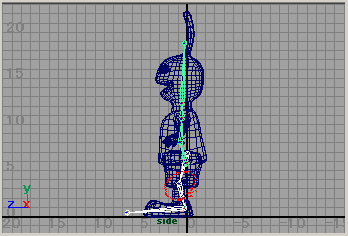
側面からみるとこんな感じ、
ジョイントは関節の位置に置き、
曲がる方向に軽く曲げておく。
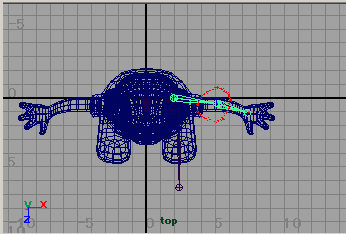
上面からみるとこんな感じ、
ここでも、関節は曲がる方向に軽く曲げておく。
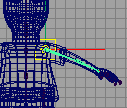
ジョイントはツリー構造になっているので、"親"のジョイントを動かすと"子"のジョイトも動く。
"親"のジョイントのみを移動させる場合はInset Keyでピボットモードにする。
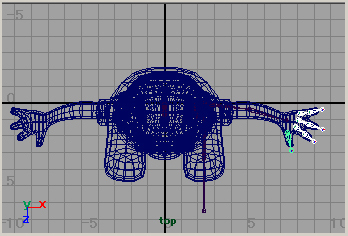
指のジョイントも設定する。
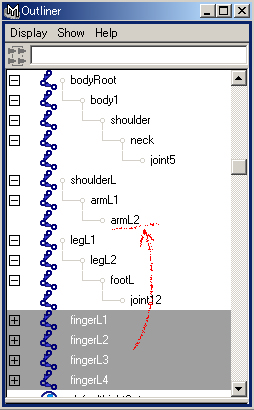
ジョイントの名前をわかりやすくつけかえ、構造は上図のようになった。
bodyRoot からだ中心
shoulderL 腕
legL 足
finger1 - 4 指
マウス中ボタンでfinger1 - 4 をまとめてarmLの"子"にする。(通常のOutlinerの操作)
同様にshoulderLを shoulderの"子"に、legL1を bodyRootの"子"にする。
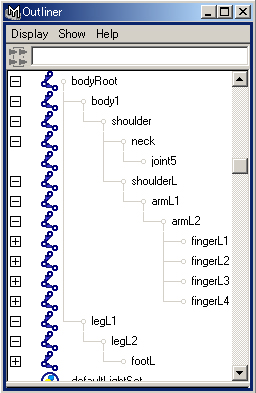
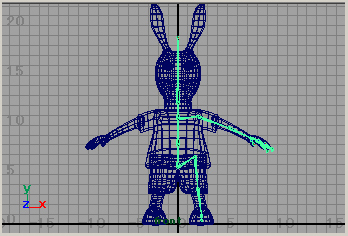
Outlinerでは上図のようになり、ジョイントはボーンで繋がっていることがわかる。
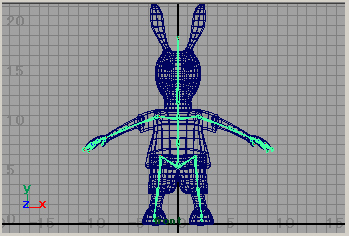
shuolderL(腕のつけ根)を選んで、
Skeleton > Mirror Joint ■ オプションはX軸でミラーコピーする場合 Mirror Across YZ
legL1(足のつけ根)を選んで
Skeleton > Mirror Joint
ジョイントがミラーコピーされ、ジョイントすべて出来上がった。
(ミラーコピーされたジョイント名もわかりやすく変更しておく)
モデリングの形状によっては、ジョイントの構造が不適切かもしれないが、
(このキャラクターの場合だと耳のあたりとか)
とりあえず、次のステップへ。
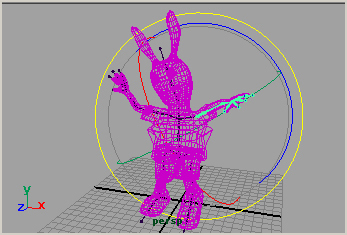
bodyRoot(いちばん"親"のジョイント)とすべてのモデリングデータを選んで
Skin > Bind Skin > Smooth Bind
ジョイントを選ぶとモデリングデータが赤紫に反転するのがわかる。
すべてのジョイントをひとつずつ選んで、回転させ、ジョイントの位置が関節として、
また、今後設定するキャラクターの動きとして、適切であるか、チェックしていく。
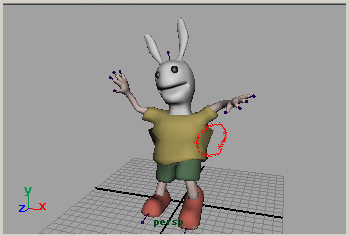
わきの下など、不自然な変形が起こっているところは、後で修正するので、この段階では気にしなくてよい。
■ジョイント位置の修正
①ジョイントを選んでSkin > Go to Bind Pose ジョイントが最初のポーズにもどる。
②モデリングデータを選んで Skin > Detach Skin スキンのバインドがはずれる。
③(必要であれば)ジョイントの右半分を削除し、
④ジョイントの位置を修正。
⑤ミラージョイント、バインドの手順を繰り返す。
⑥ジョイント名をわかりやすく変更する。
また、関節を曲げた部分のモデリングデータが、分割数がすくなく、カクついて見えるようなときは、
モデリングデータも、バインドする前に修正する。
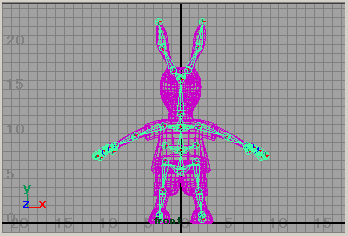
ジョイントの修正結果が上図である。
耳のジョイントとわき腹のジョイントを追加した。
わき腹のジョイントは腕のジョイントを動かしたときに、わき腹が大きく変形するので、
それを押さえるために置いた。
ここまでの設定で、ジョイントにキーフレームを打っていけば、基本的にはアニメーションをつけることができる。
ジョイントをバイドしたら、オブジェクト全体の移動、回転、スケールはすべて、いちばん"親"のジョイント(ルートジョイント)に
対しておこなうこと。
バインドされたオブジェクトは、直接、移動、回転、スケールすることはできない。
■補足:スムーズバインドとリジッドバインド
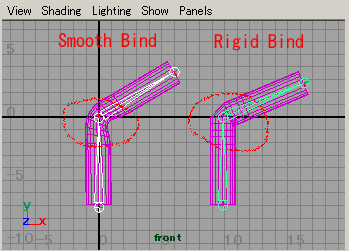
上図のように、中心付近の分割数をふやしたポリゴンのシリンダーを2つ作り、
中にジョイント を置いてそれぞれ、
Skin > Bind Skin > Smooth Bind と
Skin > Bind Skin > Rigid Bind を実行する。
左がスムースバインド、右がリジッドバインドである。
スムースバインドでは、変形箇所がなめらかに曲げられているのがわかる。
English article
Maya tutorials: character setup (1): skeleton and skinning
キャラクタセットアップは
難しいのと、作業が大変な分野でもあるので
参考になります。
この項目はもう少し続きます。